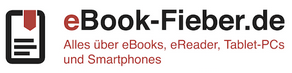Wie ihr beim Galaxy S7 und S7 Edge eure microSD-Karte als internen Speicher nutzt
Die gute Nachricht: Beim Galaxy S7 und S7 Edge könnt ihr wieder eine microSD-Karte nutzen. Die schlechte Nachricht: Allerdings nicht als internen Speicher – aber es gibt eine Lösung für das Problem. Diesen Trick verraten wir euch in den folgenden Zeilen.
Ein Slot für microSD-Karten hat Samsung seinen neuen Flaggschiffen Galaxy S7 und S7 Edge netterweise wieder verpasst. Dessen Fehlen war von vielen Nutzern bei den Vorgängermodellen arg kritisiert worden. Laut Golem.de sei in ersten Tests herausgekommen, dass bei den Samsung-Smartphones die microSD-Karten nicht so eingebunden werden könnten, dass diese wie der Hauptspeicher behandelt würden.
microSD-Karte fürs Galaxy S7: Der Speicher-Trick
Das Problem dabei: Die kleinen Speicherkarten können zwar zum Speichern von Fotos, Musik oder ausgelagerten Apps genutzt werden. Allerdings dienen sie nicht als Erweiterung des internen Flash-Speichers. Das ist aber schade, denn es stehen nur 20 GB Speicher zur Verfügung. Zum Glück gibt es einen Trick, den Paul O’Brien von Modaco entdeckt hat.

microSD-Karte im Galaxy S7 und S7 Edge als internen Speicher nutzen (c) Samsung
Und so funktioniert’s: Die Basis für den Speichererfolg ist, dass ihr die Speicherkarte über die Android Debug Bridge (ADB) – die Computerschnittstelle zum Android-OS – neu partitionieren müsst. (Wie ihr die Android Debug Bridge installiert, steht hier.)
Galaxy S7: microSD-Karte über ADB neu partitionieren
Über den ADB-Shell-Befehl „sm list-disks“ ermittelt ihr die Nummer eurer Speicherkarte – zum Beispiel „disk:XXX,X“. Anschließend gebt ihr das Kommando „sm partition disk:XXX,X private“ ein, dabei wird die gesamte Karte als interner Speicher behandelt – die bisherigen Daten gehen aber verloren. Jetzt müsste eure microSD-Karte als interner Speicher anerkannt werden.
Allerdings gibt es laut Golem.de Probleme bei der Anzeige des Gesamtspeichers, außerdem kann eine so formatierte Speicherkarte nicht in anderen Smartphones genutzt werden. Zurück in den externen Modus könnt ihr die Karte mit dem Befehl „sm partition disk:XXX,X public“ bringen.
Anmerkungen und Erfahrungen schreibt ihr gern in die Kommentarspalte. Danke und viel Erfolg!
via Golem.de
Dieser Artikel wurde schon 5480 Mal gelesen!